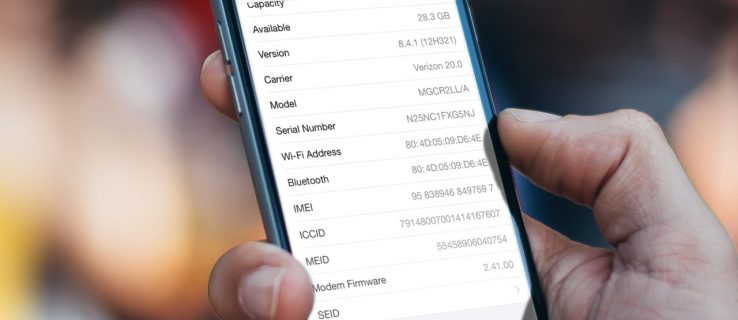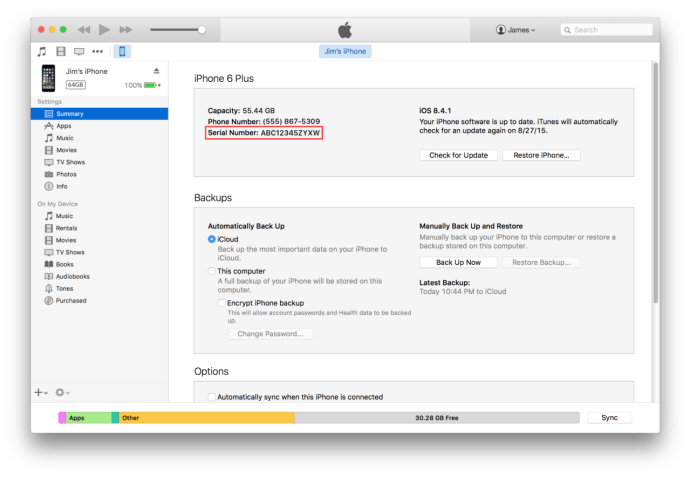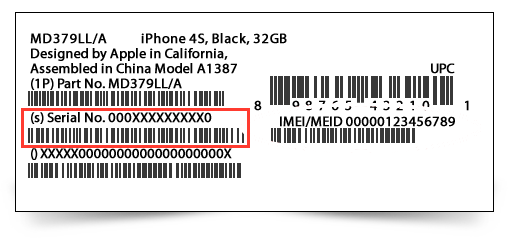Que vous deviez envoyer votre téléphone à Apple pour réparation, le préparer à la vente ou simplement le documenter pour l’inventaire ou les dossiers d’assurance, vous devrez probablement localiser le numéro de série de votre iPhone à un moment donné.
Découvrez comment trouver le numéro de série de votre iPhone ci-dessous!
Lisez l’article pour plus d’informations
Notez que ces instructions de cet article fonctionnent pour d’autres appareils iOS, y compris l’iPad.
Voici les six façons de trouver le numéro de série de votre iPhone:
Trouvez le numéro de série dans les paramètres de votre appareil
Si votre iPhone est en état de marche, vous pouvez trouver rapidement son numéro de série en suivant ces instructions, ce qui peut être fait très rapidement:
- Tout d’abord, appuyez sur Paramètres
- Appuyez ensuite sur Général
- Ensuite, appuyez sur À propos
- Dans À propos, vous verrez votre iPhone Numéro de série répertoriés.
Soyez prudent avec votre numéro de série, car c’est l’un des numéros qui identifient de manière unique votre appareil. Vous souhaiterez garder le numéro de série de votre appareil confidentiel.
Si vous le publiez accidentellement et qu’il tombe entre de mauvaises mains, il pourrait être utilisé pour soumettre une fausse réclamation de service à Apple ou utilisé pour signaler frauduleusement votre appareil comme volé, ce qui vous causera beaucoup de tracas.
Si vous souhaitez faire une copie du numéro de série de votre iPhone, appuyez simplement et maintenez votre doigt sur le numéro de série jusqu’à ce qu’une boîte de dialogue «copier» apparaisse.
Appuyez ensuite sur Copie puis Pâte le numéro de série de votre iPhone où vous devez l’utiliser, comme le site Web d’assistance Apple.
Comment vérifier le numéro de série de votre iPhone avec iTunes
Vous pouvez également vérifier le numéro de série de votre iPhone via iTunes sur votre Mac ou votre PC. Pour vérifier votre numéro de série avec iTunes, connectez l’appareil à votre ordinateur avec un câble USB Lightning ou 30 broches, ouvrez iTunes, puis sélectionnez votre iPhone dans la liste des appareils en haut de la fenêtre.
Assurez-vous que vous êtes sur l’onglet « Résumé » et vous verrez tous les détails de base de votre iPhone, y compris le numéro de série.
Ensuite, vous pouvez copier le numéro de série de votre iPhone en cliquant avec le bouton droit (Contrôle-clic sur un Mac) sur le numéro de série et en sélectionnant Copie.
Comment trouver le numéro de série gravé sur votre appareil
Remarque: Ignorez cette section si vous avez un iPhone 5 ou supérieur car ces appareils n’ont pas de numéro de série gravé.
Pour l’iPhone 3G, l’iPhone 3GS, l’iPhone 4 et l’iPhone 4S d’origine, vous pouvez trouver le numéro de série de votre appareil gravé sur le plateau SIM.
À l’aide d’un outil de retrait du plateau SIM ou d’un trombone déplié, retirez délicatement le plateau SIM de votre iPhone du côté de l’appareil. Une fois retiré, vous trouverez le numéro de série gravé au bas du bac.
Pour le original iPhone et tout modèles d’iPad et d’iPod touch, vous pouvez trouver votre numéro de série gravé directement au dos de l’appareil.
En raison de l’adoption du plus petit nano SIM standard à partir de l’iPhone 5, il n’y a pas de place sur le plateau SIM pour graver le numéro de série de l’iPhone.
Pour cette raison, l’iPhone 5 et les versions ultérieures n’ont pas de numéro de série gravé.
Trouvez le numéro de série de votre iPhone sur l’emballage de l’appareil
Si vous devez accéder au numéro de série de votre iPhone sans ouvrir la boîte, ou si l’appareil est endommagé et que vous ne pouvez pas utiliser les autres méthodes répertoriées ici, vous pouvez toujours trouver le numéro de série de tous les iPhones, iPads et iPod touch directement sur leur boîte d’origine.
Chaque boîte d’appareil iOS a un autocollant comme celui illustré ci-dessus qui est spécifique à l’appareil lui-même. Le numéro de série figure sur cet autocollant, entre autres informations utiles.
Pour un iPhone en mode de récupération
Si votre iPhone, iPad ou iPod touch est en mode de récupération, vous pouvez toujours trouver le numéro de série si vous utilisez un Mac.
Sous macOS, le numéro de série de votre iPhone s’affichera toujours dans iTunes en utilisant la méthode décrite ci-dessus, même lorsque l’appareil est en mode de récupération.
Trouvez le numéro de série de votre iPhone avec une sauvegarde iPhone
Si vous n’avez pas accès à votre iPhone, mais que vous avez sauvegardé votre téléphone à l’aide d’iTunes, vous pouvez voir le numéro de série de l’appareil à partir des informations intégrées à la sauvegarde. Vous n’avez même pas besoin d’ouvrir la sauvegarde elle-même pour récupérer le numéro de série de votre appareil.
Accédez aux sauvegardes de votre appareil iPhone en ouvrant d’abord iTunes sur votre Mac ou PC, puis suivez ces instructions:
- Du Menu iTunes, sélectionnez Préférences
- Ensuite aller à Dispositifs.
- Ensuite, recherchez la sauvegarde la plus récente dans la liste des sauvegardes.
- Enfin, passez la souris ou le curseur du trackpad sur le nom de la sauvegarde dans la liste Sauvegardes de périphériques.
- Après quelques instants, une fenêtre contextuelle apparaîtra répertoriant le numéro de téléphone de l’appareil (le cas échéant), le numéro IMEI et le numéro de série.
Si vous avez trouvé cet article utile, vous pourriez également trouver d’autres didacticiels Tutorielsgeek pour iPhone, notamment Comment résoudre les problèmes de rotation d’écran sur iPhone 7 et iPhone 7 Plus et Sprint peut-il effacer mon iPhone à distance?
Avez-vous des suggestions sur la façon de trouver le numéro de série sur un iPhone qui ne fonctionne pas correctement? Si oui, merci de nous en faire part dans les commentaires ci-dessous!